
אתה קורא בתנועה ואין לך זמן לסנכרון מקושר - זו לא בעיה. היום נראה לך כיצד לשמור על ספריית האלקטרונים שלך מסונכרנת ל- iPad באמצעות Dropbox.
בין אם אתם קוראים רומנים, מתפשטיםמדריכי RPG המועדפים עליכם, או צרכים אחרים של ספרים אלקטרוניים תוך כדי תנועה, מדריך זה יראה לכם כיצד תוכלו למנף את חשבון Dropbox שלכם בכדי לשמור את המסמכים בעצות אצבעותיכם.
מה אתה צריך
ללימוד זה תצטרך את הדברים הבאים:
- מכשיר iOS (אנו משתמשים ב- iPad מכיוון שהוא מתאים ביותר לקריאה באמצעות המסך הגדול יותר)
- חשבון Dropbox בחינם ויישום Dropbox לשולחן העבודה.
- עותק בחינם של אפליקציית Dropbox iOS.
- עותק בחינם של קורא ספרים אלקטרוניים Stanza ו- Kindle עבור iOS.
היישומים החינמיים שאתה זקוק להם הם תלוייםעל סוג הספרים האלקטרוניים שקראת. אם, למשל, אין לך ספרים אלקטרוניים מעוצבים של MOBI, אתה יכול לדלג על הורדת אפליקציית Kindle מכיוון שסטנזה תטפל בפורמטים של מיכלי ePub, PDF ו- Comic book (כמו CBZ). אתה יכול להחליף יישומי קורא משלך בהתאם לפורמטים שאתה רוצה לקרוא. עם זאת חשוב שהיישום שתבחר תומך בפונקציה "ייצוא" ותאפשר ל- Dropbox לייבא אליו קובץ - עוד על כך בהמשך הדרכה.
תחילת העבודה עם ההתקנה הבסיסית

לפני שנמשיך יהיה עליך כמההדברים בסדר. ראשית, תזדקק לחשבון Dropbox. אם אין לך כבר כזה, עבור אל Dropbox.com והירשם לאחד כזה. הם מספקים הדרכה נהדרת להתחלה שתוביל אותך דרך הגדרת חשבונך והתקנת יישום שולחן העבודה. אמנם אינך צריך להתקין את אפליקציית שולחן העבודה, אך הוא באמת מנצח את כל הדחיפה שמאחורי הדרכה לסנכרון מאמץ זה, ולכן אנו ממליצים מאוד.
לאחר הגדרת Dropbox (או אם כברשיהיה לך חשבון והכל מוכן להפעלה) צור תיקיה חדשה בשורש חשבון ה- Dropbox / ספרים /. חילקנו עוד יותר את תיקיית הספרים שלנו ל / ספרים /, / קומיקס /, ו / / מדריכים /. האחרון אינו יבש כמו שזה נראה, אנו מעתיקים ספרי משחק המשמשים לשימוש במהלך המשחק. אתה יכול להתאים אישית את תיקיות המשנה שלך כראות עינייך.
שנית, עליך להתקין את אפליקציית Dropbox ב- iPad שלך. קח רגע לאחר ההתקנה כדי להפעיל את האפליקציה ולאשר אותה לחשבון Dropbox שלך באמצעות אישורי הכניסה שלך.
לבסוף, התקן עותק של Stanza ו- Kindle עבורiOS באייפד שלך; שני היישומים מכסים מגוון רחב של פורמטים. אלה מכם שבאו יחד עם כיצד לגשת לאוסף הספרים האלקטרוני שלך בכל מקום בעולם הדרכה כבר יותקנו סטנזה!
מאכלס את מאגר הספרים שלך ב- Drobox

לאחר התקנת היישומים הבסיסיים,הגיע הזמן לאכלס את אוסף הספרים שלך ב- Dropbox. עיגול מספר ספרים אלקטרוניים בפורמטים שונים כדי לזרוק לתיקיה שיצרת (או, אם אתה משתמש בקליבר ויש לך חשבון Dropbox גדול מספיק, אתה יכול פשוט להעביר את כל הספרייה שלך לתיקיית Dropbox). כל מבנה התיקיות והקבצים הנלווים שתכלול בהעברה יהיו מבנה התיקיות והקבצים שתראה כשאתה מנווט ב- Dropbox שלך מה- iPad שלך.
מכיוון שלא יישום Dropbox ולא ה-לקוראי ספר אלקטרוני שאנו נשתמש בהם יש כל מנגנון להמרה של פורמטים של ספר אלקטרוני, חשוב שתבדוק שהספרים שאתה רוצה לקרוא ב- iPad שלך הם בפורמט מתאים. Kindle ל- iOS יכול לטפל בקבצי MOBI. סטנזה יכולה לטפל בספרי פורמט ePUB, PDF, CBR, CBZ ו- DjVu. המרת ספרים בהתאם או התקן אפליקציות נוספות לקורא ebook לקריאת פורמטים אחרים.
למבחן זרימת העבודה של הדרכה זה העתקנו לקבצי פורמט ePUB, MOBI, PDF ו- CBR.
פתח את הקבצים ב- Dropbox באייפד

לאחר שתועתק הקבצים במחשב שלךלספריות המתאימות, הגיע הזמן לתפוס את ה- iPad שלך. פתח את אפליקציית Dropbox ונווט אל הספרייה / ספרים / יצרנו מוקדם יותר במדריך.
כאן חשוב להדגיש היבט אחד של הענייןאפליקציית iOS של Dropbox. שלא כמו ביישום ה- Dropbox השולחני המסורתי, הגרסאות הניידות עבור Dropbox אינן דוחפות באופן פעיל את תוכנן למשתמש הנייד - לכאורה כדי לקצץ בעלומי רוחב פס ומבוזבזים מבוזבזים. חשוב על תיקיית Dropbox שלך כמו מדף וירטואלי בכל הקשור לאוסף הספרים שלך. אתה צריך להוריד את הספר מהמדף כדי שהוא יהיה זמין במטמון Dropbox (תלוי בהגדרות שציינת, Dropbox עבור iOS יתפוס בכל מקום בין 250-1000MB של נתונים במכשיר, די והותר לספרים אלקטרוניים) . כך כשפותחים את הקובץ ב- Dropbox, הוא הופך לזמין עבור Dropbox mobile (בהנחה שיש לכם קישוריות נתונים איפה שאתם נמצאים). ברגע שאתה פותח אותו ב- Dropbox ומייצא אותו ליישום הקורא, הוא הופך לחלק קבוע באוסף הספרים הנייד שלך ואז נשמר על ידי אפליקציית הקורא ולא על ידי Dropbox. איך זה מתבטא בפועל? בואו נדגים.
נווט אל התיקיה / ספרים / ובחר ספר ללקרוא, עדיף שאינו PDF מכיוון ש- Dropbox יכול לפתוח פורמט זה באופן טבעי. אנו הולכים לבחור וקובץ ePUB. תראה סרגל טעינת קבצים קצר ואז הלוגו של Dropbox יופיע במקום בו המסמך אמור להיות עם השגיאה "לא ניתן להציג קובץ" מתחתיו. זה בסדר, יש לנו תוכנית שיכולה לצפות בה! הקש על סמל הייצוא בפינה השמאלית העליונה של המסך כך:
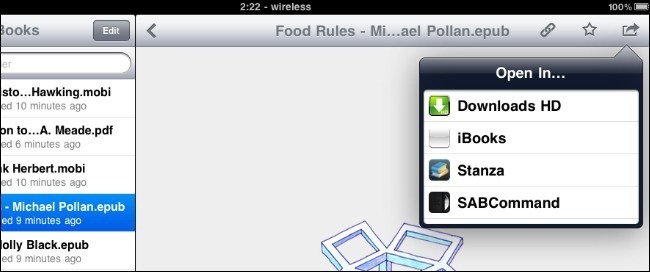
אם אינך רואה את היישום שאתה רוצה להשתמש בושם, אל תיבהל. אם יש לך יותר מארבעה יישומי ייצוא פוטנציאליים, אתה יכול לגלול למעלה ולמטה כדי למצוא את היישום שאתה רוצה (כשאתה פותח לראשונה את תיבת הדו-שיח של הייצוא, יש סרגל גלילה בצד, אך הוא נעלם לאחר שנייה מועטת בערך). אם אינך רואה מיד את סטנזה, גלול עד שתראה אותה.
הקש על Stanza כדי להתחיל בתהליך הייצוא. הממשק יחליף לסטנזה ותראה את קובץ הייבוא שלך עם מד התקדמות. לאחר סיום הייבוא של הקובץ (זה לוקח כמה רגעים בלבד) תראה את הספר החדש בחלק ההורדות של Stanza:

הקש על הספר כדי לפתוח וליהנות ממנו כמו כל ספר אחר שייבאת לסטנזה באמצעות iTunes או שהורדת מהאינטרנט הגדול יותר.
זהו זה! כל שעליך לעשות הוא לחזור על התהליך עבור כל ספר אחר, חוברת קומיקס או מסמך תואם ב- Dropbox שלך כדי לייבא ליישום מתאים - כגון שימוש בפונקציית הייצוא כדי לשלוח ספרים מעוצבים של MOBI ל- Kindle עבור iOS. אתה יכול להשתמש בטריק זה בכדי לשלוח כמעט כל מסמך שיש לו אפליקציית קורא תואמת ל- iPad או למכשיר iOS אחר.








